6 bästa korrigeringar för reaktioner som inte fungerar i Facebook Messenger
Miscellanea / / November 20, 2023
Facebook Messenger är ett bra alternativ för att begränsa dina konversationer till bara dina Facebook-vänner. Du kan använda den som vilken annan internetmeddelandeapp som helst för att chatta, skicka foton och videor, videosamtal, skärmdelning och mer. Det bästa av det, du kan reagera på meddelanden som skickas på Facebook Messenger förutom att svara på dem.

Meddelandereaktioner sparar tid på att söka efter de vanligaste emojierna för att dela dina känslor. Men om du inte kan reagera på meddelanden, här är några felsökningsmetoder för att fixa reaktioner som inte fungerar i Facebook Messenger. Vi kommer att täcka steg för iPhone- och Android-användare.
1. Kontrollera Sekretess- och säkerhetsinställningar
Du kan först börja med att kontrollera kontots sekretessinställningar i Facebook Messenger-appen. Du kan ha valt en inställning som leder till att Messenger Reactions inte fungerar. Så här kontrollerar du detsamma.
Steg 1: Öppna Facebook Messenger på iPhone eller Android.

Steg 2: Tryck på hamburgermenyikonen i det övre vänstra hörnet och välj ikonen Inställningar bredvid ditt profilnamn.


Steg 3: Välj Sekretess och säkerhet och kontrollera alla inställningar för ditt konto.

Vi föreslår att du kontrollerar dina meddelandeleveransinställningar och begränsade konton.

Steg 4: När du har gjort ändringarna går du tillbaka till dina chattar för att kontrollera om du kan reagera på meddelanden.
2. Återställ anpassad emoji
Facebook Messenger låter dig välja din anpassade emoji för att reagera på meddelanden. Du kan återställa din anpassade emoji och kontrollera om problemet löses.
Steg1: Öppna Facebook Messenger på din iPhone eller Android.

Steg 2: Öppna en chatt med din vän och tryck länge på valfritt meddelande för att komma åt meddelandereaktioner.
Steg 3: Tryck på plusikonen bredvid emoji-reaktionerna.
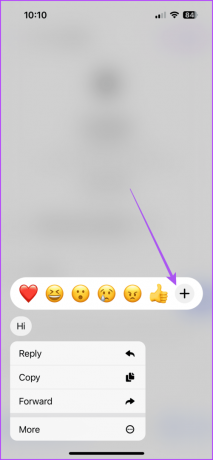
Steg 4: Tryck på Anpassa och tryck sedan på Återställ i det övre vänstra hörnet.


För Android trycker du på ikonen Återställ.
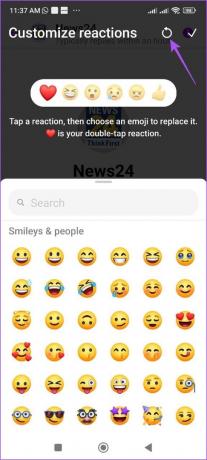
Steg 5: Efter det, gå tillbaka till chattarna för att se om du kan reagera på meddelanden.
3. Logga in igen på Facebook Messenger
Du kan logga in igen på ditt konto i Facebook Messenger om Reactions fortfarande inte fungerar. Det här är en snabbfix som hjälper till att lösa många problem i appen som den här. Du måste använda Facebook-appen för detsamma.
Steg 1: Öppna Facebook på din iPhone eller Android.

Steg 2: På iPhone trycker du på profilikonen i det nedre högra hörnet. På Android trycker du på hamburgermenyikonen i det övre högra hörnet.


Steg 3: Scrolla ner och tryck på Logga ut.

Steg 4: Logga in igen på ditt Facebook-konto och öppna sedan Messenger för att kontrollera om problemet är löst.
Kolla vårt inlägg på hur man loggar ut från Facebook och Messenger från alla enheter.
4. Tvinga stopp och starta om Facebook Messenger
Du kan tvinga att avsluta och starta om Messenger-appen. Detta är en annan enkel men effektiv lösning som ger appen en nystart.
På iPhone
Steg 1: Svep uppåt och håll på startskärmen för att visa bakgrundsappfönstren.
Steg 2: Svep åt höger för att leta efter Messenger och svep för att ta bort appfönstret.

Steg 3: Starta om Messenger och kontrollera om problemet är löst.

På Android
Steg 1: Tryck länge på Messenger-appikonen och tryck på Appinfo.

Steg 2: Välj Force Stop och tryck på Ok för att bekräfta.

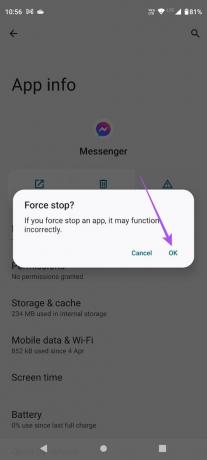
Steg 3: Stäng App Info och starta om Messenger för att kontrollera om problemet är löst.

5. Rensa Facebook Messenger App Cache
Du kan rensa Facebook Messenger-appens cache som lagras under en tid för att maximera din användarupplevelse. En föråldrad app-cache kan leda till sådana problem.
På iPhone
Steg 1: Öppna appen Inställningar och tryck på Allmänt.


Steg 2: Tryck på iPhone Storage och välj Messenger.


Steg 3: Välj Avlasta app och tryck på Avlasta app igen för att bekräfta.


Steg 4: Stäng Inställningar och ladda ner appen igen för att kontrollera om problemet är löst.

På Android
Steg 1: Tryck länge på Messenger-appikonen och tryck på Appinfo.

Steg 2: Välj Lagring och cache och tryck på Rensa cache.
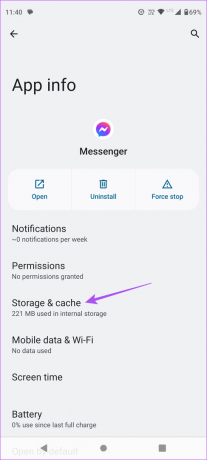

Steg 3: Stäng App Info och öppna Messenger för att kontrollera om problemet är löst.

6. Uppdatera Facebook Messenger
Om inget av felsökningsstegen har fungerat föreslår vi att du installerar en appuppdatering för Facebook Messenger på din iPhone eller Android.
Uppdatera Facebook Messenger på iPhone
Uppdatera Facebook Messenger på Android
Reagera på meddelanden
Dessa lösningar hjälper dig att åtgärda problemet med meddelandereaktioner som inte fungerar i Facebook Messenger. Appen låter dig också kolla berättelser som lagts upp av dina Facebook-vänner. Men om så inte är fallet kan du följa med några felsökningsmetoder för att åtgärda problemet.
Senast uppdaterad 31 oktober 2023
Ovanstående artikel kan innehålla affiliate-länkar som hjälper till att stödja Guiding Tech. Det påverkar dock inte vår redaktionella integritet. Innehållet förblir opartiskt och autentiskt.

Skriven av
Paurush sysslar med iOS och Mac medan hans nära möten med Android och Windows. Innan han blev författare producerade han videor för varumärken som Mr. Phone och Digit och arbetade kort som copywriter. På fritiden mättar han sin nyfikenhet på streamingplattformar och enheter som Apple TV och Google TV. På helgerna är han en cinefil på heltid som försöker minska sin oändliga bevakningslista, ofta förlänger den.



